商品のご利用方法
本ページではダウンロードを行った商品のご利用ガイドを解説しております。
商品のご購入については商品のご購入方法ページを、商品のダウンロードについては商品のダウンロード方法ページをご覧ください。
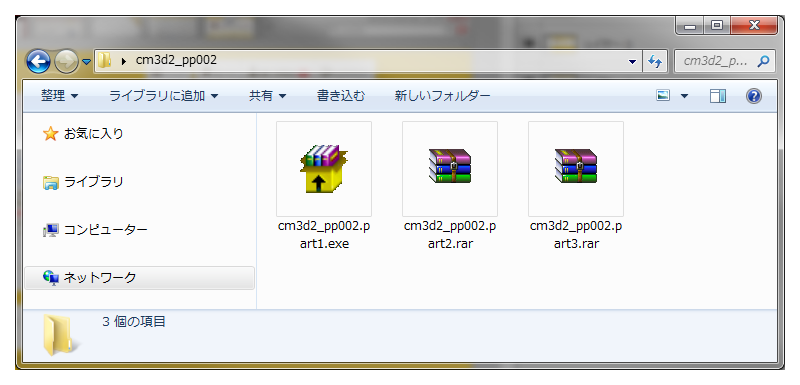
ダウンロードを行った商品が複数のpartに分かれている場合はすべて同じフォルダに移動します。
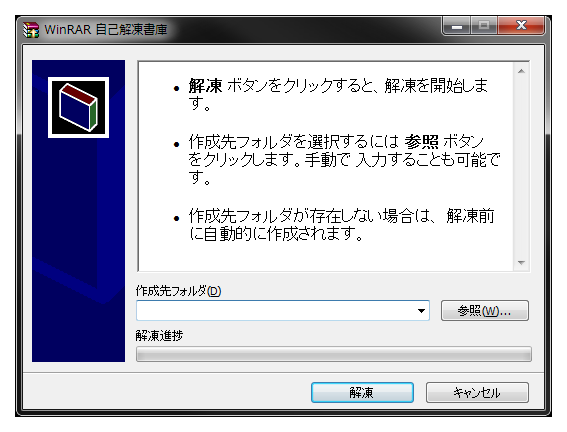
商品のexeファイルを実行します。
「作成先フォルダ」にファイルの解凍先を選択し「解凍」ボタンを押します。
この際、partの分かれている圧縮ファイルは、同フォルダにあるpart2.rar、part3.rar、part4.rarなども自動的に探して解凍を行います。
「次のボリュームが必要です」と表示される場合は、よくある質問 > 解凍時「次のボリュームが必要です」と表示されるをご覧ください。
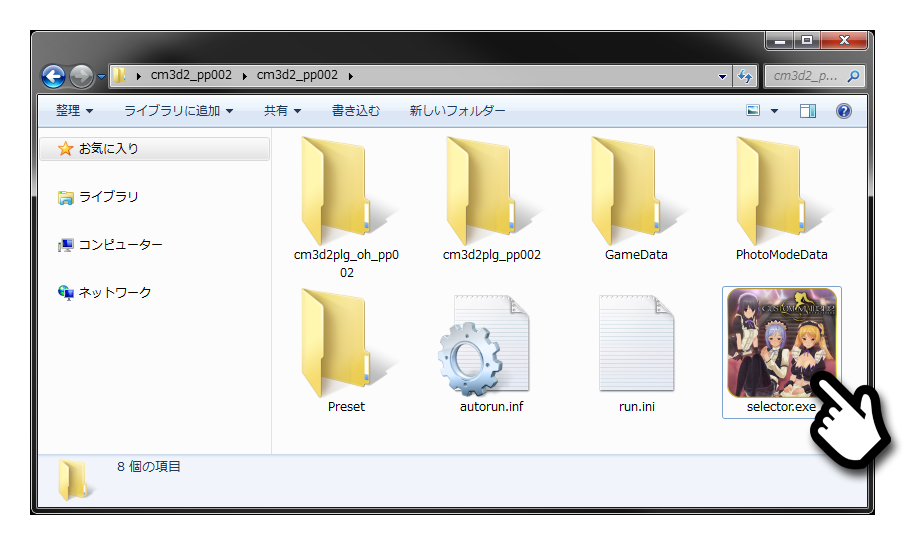
解凍が成功したら「作成先フォルダ」で指定したフォルダを開き、封入されているinstaller.exe、update.exe、selector.exeなどのexeファイルを実行してインストールを行ってください。
作品によりインストールせずにゲームが起動できるケースがございますがインストーラーの付属している作品はインストールしないとプレイ中に予期せぬエラーが表示されたり、アップデータの適応ができないなどの問題が発生する場合がございます。
商品のご購入については商品のご購入方法ページを、商品のダウンロードについては商品のダウンロード方法ページをご覧ください。
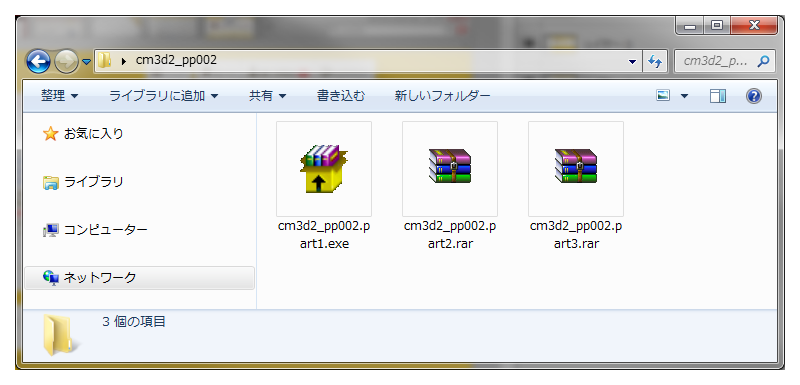
ダウンロードを行った商品が複数のpartに分かれている場合はすべて同じフォルダに移動します。
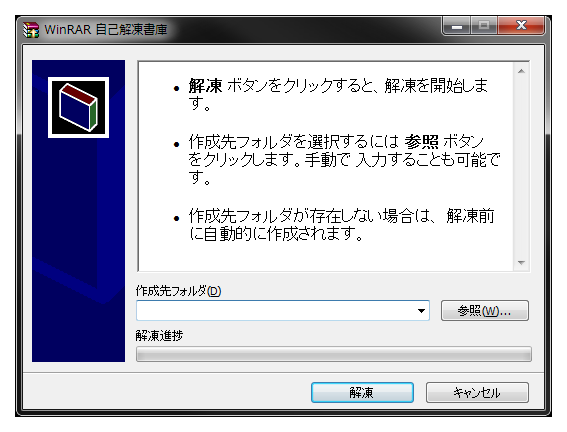
商品のexeファイルを実行します。
「作成先フォルダ」にファイルの解凍先を選択し「解凍」ボタンを押します。
この際、partの分かれている圧縮ファイルは、同フォルダにあるpart2.rar、part3.rar、part4.rarなども自動的に探して解凍を行います。
「次のボリュームが必要です」と表示される場合は、よくある質問 > 解凍時「次のボリュームが必要です」と表示されるをご覧ください。
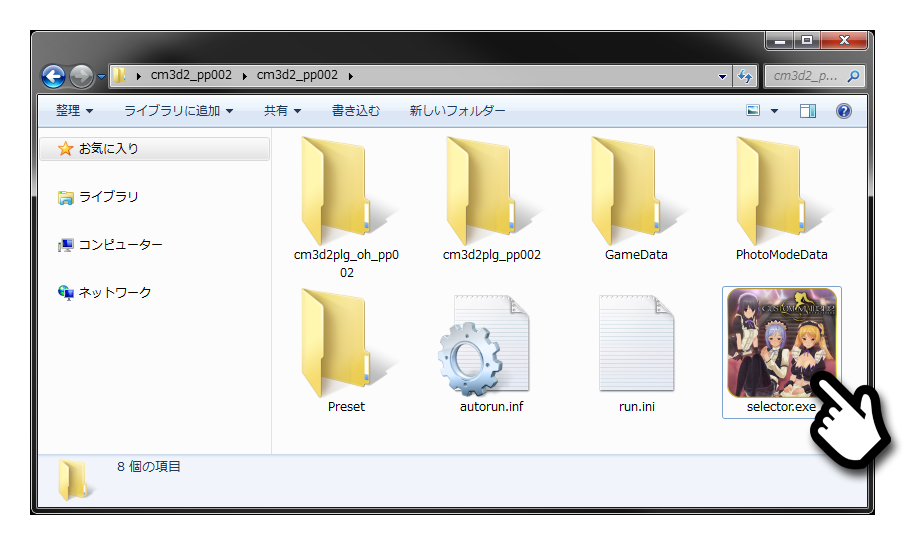
解凍が成功したら「作成先フォルダ」で指定したフォルダを開き、封入されているinstaller.exe、update.exe、selector.exeなどのexeファイルを実行してインストールを行ってください。
作品によりインストールせずにゲームが起動できるケースがございますがインストーラーの付属している作品はインストールしないとプレイ中に予期せぬエラーが表示されたり、アップデータの適応ができないなどの問題が発生する場合がございます。

